配送注文(DO)
配送注文(DO)トランザクションは、販売者と購入者間の相互合意に基づき、顧客が注文した商品を配送するための指示書として機能します。DOトランザクションは通常、購入者によるPOの発行に続き、販売者によって販売注文として記録されます。
配送する商品に関する詳細情報に加えて、DOには運送業者、配送先住所、車両情報、配送に関与する担当者の名前などの他の重要な情報も含まれます。必要であれば他の重要な情報を追加します。
システムでは、DOトランザクションは倉庫の在庫数量を減少させ、商品在庫または仮の債務に対するジャーナルを記録します。
配送注文はERPアプリケーションでいくつかの重要な機能を持っています。それには以下が含まれます:
- 配送と在庫の最適化。 配送注文は、在庫情報とタイムリーな配送スケジュールに関する正確な情報を提供することで、企業が配送と在庫を最適化するのに役立ちます。この情報を使用することで、企業は在庫をより効果的に管理し、必要な商品が常に利用可能であることを確認できます。
- 配送精度の向上。 配送注文は、製品またはサービスの種類、出荷される数量、出荷先住所など、注文と配送に関する完全な情報を提供することで、配送精度を改善するのに役立ちます。この情報を使用することで、企業は配送プロセス中に発生する可能性のある人間のミスを最小限に抑えることができます。
- 配送コストの削減。 配送注文は、配送ルートの最適化と注文及び配送スケジュールに合った商品の出荷を確認することで、企業が配送コストを削減するのに役立ちます。その結果、企業は配送コストを削減し、配送効率を向上させることができます。
- 顧客満足度の向上。 配送注文は、出荷とスケジューリングに関する正確な情報を提供することで、顧客
- 顧客満足度の向上。 配送注文は、出荷とスケジューリングに関する正確な情報を提供することで、顧客満足度を向上させるのに役立ちます。この情報を用いて、顧客は商品受け取りのスケジュールを調整し、受け取った商品が注文通りで、所望の仕様に合致していることを確認できます。
- 運用効率の向上。 配送注文は、出荷プロセスを自動化し、配送時間を短縮することで、運用効率を向上させるのに役立ちます。出荷プロセスを自動化することで、企業は人間のミスを最小限に抑え、生産性を向上させることができます。
設定
配送注文トランザクションを記録するには、Sales(販売)メニューを選択し、その後Delivery Order(配送注文)メニューをクリックします。システムは図5.3に示すようなDOトランザクションメニューを表示します。
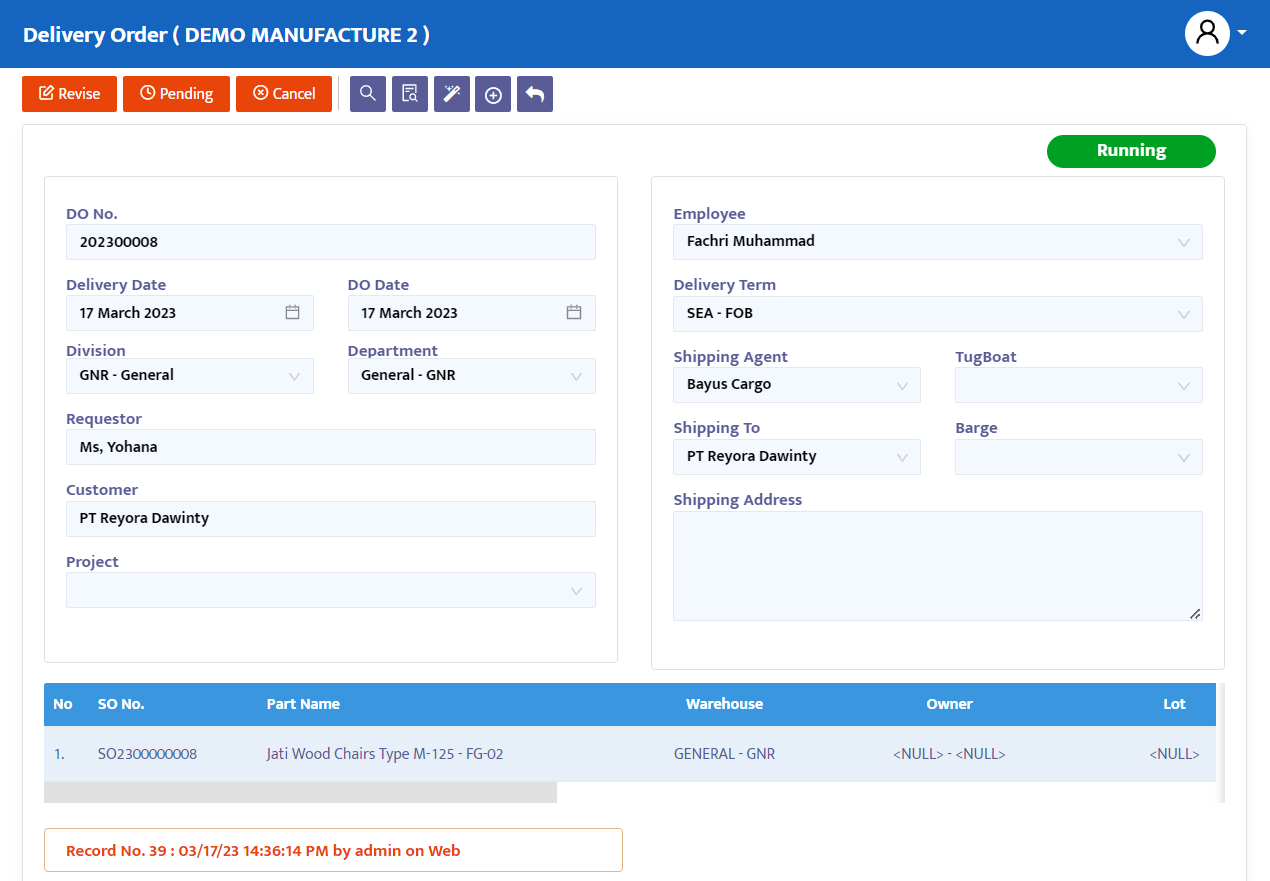
配送注文(DO)トランザクションを完了する手順は以下のとおりです:
開いたDOトランザクションリスト上の「アイテム追加」[+]ボタンをクリックします。図5.3aを参照してください。
次に、システムは図5.3bに示すようなアイテム追加フォームを表示します。顧客でフィルタリングします。希望するトランザクションにチェックを入れ、DOトランザクションを作成するために「作成」ボタンをクリックします。
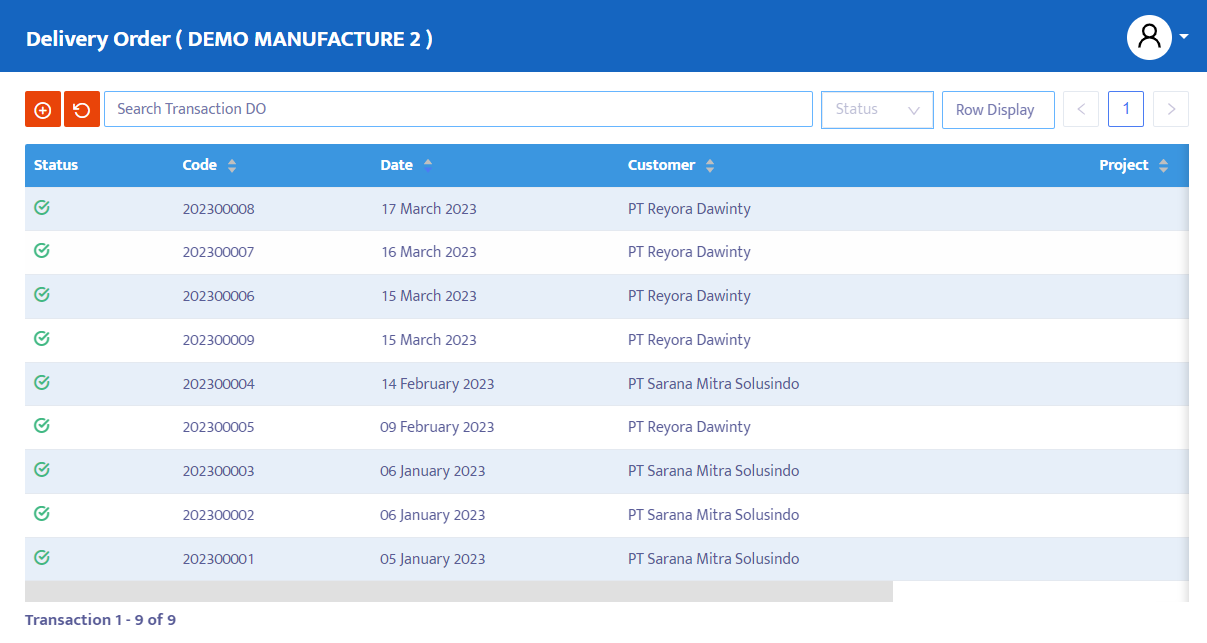
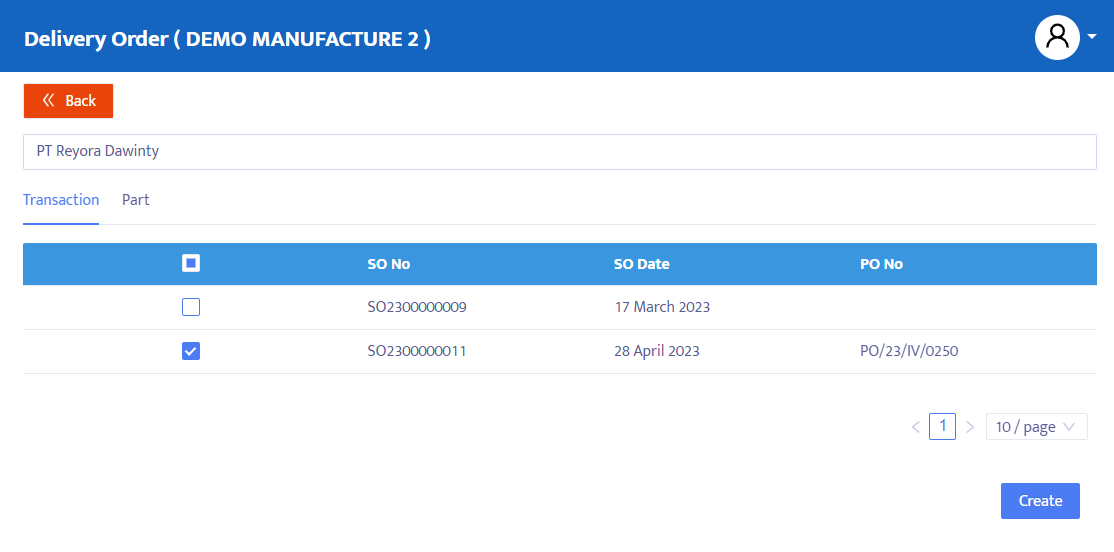
SOトランザクションからアイテム追加の手順を実行した後、システムは既に前回選択したSOからの情報を含むDOトランザクションフォームを表示します。
データの正確性を再度確認してください。以下は、DOトランザクションの情報に関する詳細な説明です:
- DO Noフィールドでは、システムが自動的に番号を付けますが、必要に応じて編集することも可能です。
- Delivery Date(配送日)フィールドでは、システムがこのフォームを開いた時のコンピュータの日付と同じ日付を提供します。しかし、DOフォームの日付はあなたのニーズに合わせて編集できます。
- DO Dateフィールドには、DO文書の日付情報を入力します。
- Division(部門)コンボボックスでは、会社が部門ごとに割り当てを行っている場合、この注文に関連する部門をシステムが表示します。
- Department(部署)コンボボックスでは、会社が部署ごとに割り当てを行っている場合、この注文に関連する部署名をシステムが表示します。
- Requestor(依頼者)フィールドには、顧客の注文に関連するPerson In Charge(PIC)の情報を入力します。
- Customer(顧客)コンボボックスでは、システムが前回選択したサプライヤーの名前を表示します。
- Project(プロジェクト)コンボボックスでは、システムが関連するリクエストトランザクションに関連するプロジェクト名を表示します。
- Employee(従業員)コンボボックスでは、システムが会社からの商品配送のPICを表示します。
- Delivery Term(配送条件)コンボで、トランザクションの配送条件を選択します。
- Contact(連絡先)フィールドには、必要に応じて別の担当者の名前を入力します。
- Shipping Agent(運送業者)コンボボックスで、関連するトランザクションの運送業者を選択します。
- Shipping to(配送先)コンボボックスで、顧客の住所と異なる場合の配送先を選択します。
- Shipping Address(配送先住所)フィールドでは、システムは顧客マスターで完成した配送先住所からの住所を表示します。
データを完成した後、システムは自動的に前のSOトランザクションから取得した製品を表示します。
- SO Noは、製品のSO参照番号を含んでいます。1つのDOは、必要に応じて複数のSO番号を一度に配送することができます。
- Part Name/Product(部品名/製品)には、選択された製品の名前の情報が含まれています。
- Warehouse(倉庫)には、製品が取り出される倉庫の位置が含まれています。
- Quantity(数量)には、受け取った製品の数量が含まれています。必要に応じて変更を行います。
- Lotには、製品のロット番号を選択します。
- Qtyには、出荷された商品の総数量が表示されます。
- Tax and PPh(税金とPPh)には、製品の税情報が含まれています。
- CoAには、製品から借方記入するアカウントの情報が含まれています。
- Noteでは、注文する各製品について、Note機能でより詳細かつ具体的なメモを作成します。
完了したら、トランザクションの上部にあるSave(保存)ボタンをクリックして、データを保存します。
トランザクションの上部にあるナビゲーションボタンで、必要なトランザクションステータスの変更を行います。システムが提供する選択肢は以下の通りです:
- Entry(エントリー), DOトランザクションデータをシステムに登録する過程にまだあります。このステータスでは、データはまだ編集や削除が可能です。
- Confirm(確認), トランザクションデータがシステムに確認されていますが、まだ投稿されていません。このステータスでは、データは確認ステータスをまず改訂ステータスに変更しない限り編集できません。
- Running(実行中), トランザクションデータがシステムに投稿されています。このステータスは確認ステータスの後に実行されます。実行中のステータスを使用しない場合、次のフォーム(この場合は請求書フォーム)に進むことはできません。同様に、確認ステータスについても、実行中のステータスデータを編集するには、まず改訂ステータスに変更しなければなりません。
- Revise(改訂), このステータスはデータの編集のみに使用されますが、このフォームのトランザクションデータを削除/除去(全て)することはできません。
- Pending(保留), トランザクションフォームは一時的に閉じられ、延期する意図があります。このステータスはまだ開いて続行することが可能です。DOフォームからサプライヤ請求書フォームを開き続けていて、DOフォームに保留ステータスを与える場合、請求書のトランザクションフォームと受領トランザクションも延期されます。
- Cancel(キャンセル), トランザクションフォームがキャンセルされ、再度開くことはできません。
- Close(閉じる), 全てのトランザクションフォームが閉じられ、再開することはできません。
エントリーステータスを「Confirm(確認)」に変更し、その後「Running(実行中)」にして、このトランザクションを投稿します。次のフォームに進む場合はウィザード機能を使用してください。ただし、次のトランザクション(この場合は請求書)でも手動方式(項目の追加)を使用することも可能です。
トランザクションの文書を表示し印刷するには、「Preview(プレビュー)」ボタンをクリックしてください。